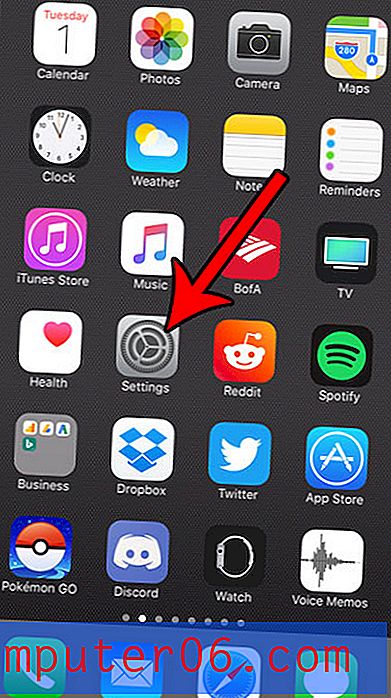Jak přidat filtr k obrázku v iPhone 5
Naučíte se, jak přidat filtr k obrázku na iPhonu 5, získáte několik zajímavých možností pro stylizaci obrázků. Již dříve jsme psali o tom, jak přidat filtr k obrázku, jak byl pořízen, ale máte také možnost přidat filtr k obrázku, který jste již uložili v zařízení.
Filtr lze přidat k jakémukoli obrázku, který jste uložili do obrázkového alba v aplikaci Fotografie, což znamená, že je můžete použít pro obrázky v aplikaci Photo Stream nebo pro obrázky, které jste stáhli z webové stránky nebo přijali jako obrázek. zpráva.
Přidejte filtr k obrázku v iPhone 5
Možnost přidat filtr k obrázkům pro iPhone je k dispozici pouze na zařízeních, která byla aktualizována na iOS 7. Pokud váš telefon vypadá jinak než níže uvedené snímky obrazovky, možná jste dosud neaktualizovali na iOS 7 nebo vaše zařízení nemusí být kompatibilní. Další informace o kompatibilitě systému iOS 7 naleznete zde.
Přidání filtru k jednomu z vašich obrázků přepíše původní kopii obrázku. Pokud stále chcete mít kopii původního obrázku, musíte ji e-mailem poslat e-mailem nebo ji uložit někam jinam než svému fotoaparátu, než budete postupovat podle níže uvedených kroků a použít fotografický filtr.
Krok 1: Otevřete aplikaci Fotky .

Krok 2: Otevřete obrázek, na který chcete použít filtr.
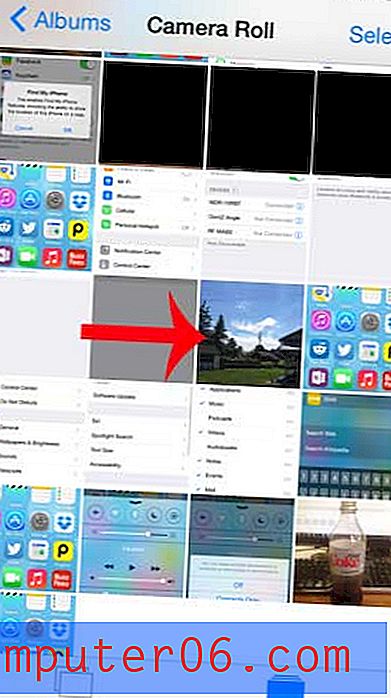
Krok 3: Klepněte na tlačítko Upravit v pravém horním rohu obrazovky.
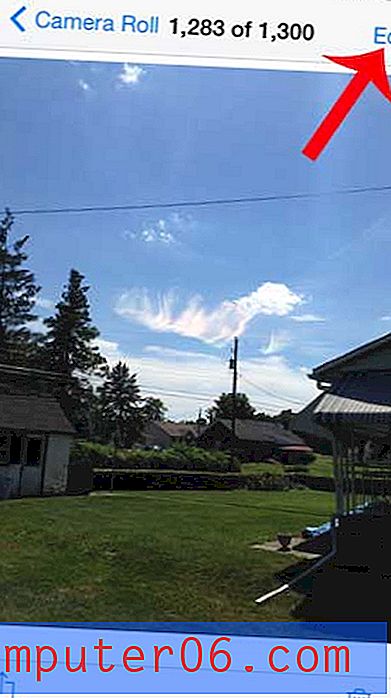
Krok 4: Klepněte na ikonu se třemi kruhy v dolní části obrazovky.

Krok 5: Vyberte filtr, který chcete použít. Všimněte si, že je k dispozici více možností posunutím doleva na řádku miniatur v dolní části obrazovky.
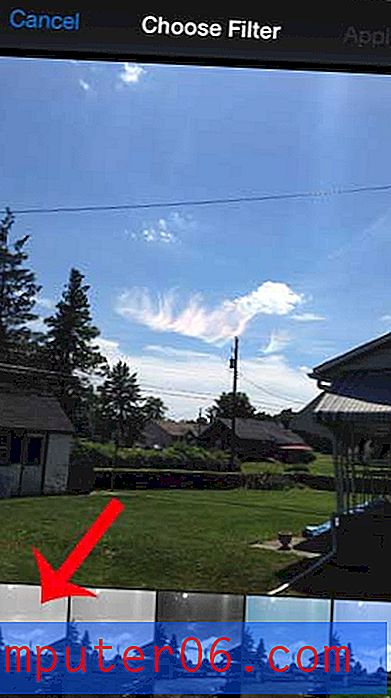
Krok 6: Klepněte na tlačítko Použít v pravé horní části obrazovky.

Krok 7: Stiskněte tlačítko Uložit .

Váš obrázek je nyní uložen na váš Camera Roll s filtrem, který jste právě použili.
V iPhone jsou k dispozici i další nástroje pro úpravy obrázků, včetně těch, které vám umožní oříznout obrázky z iPhonu. S výchozími nástroji můžete s obrázky na iPhone udělat spoustu, takže se vyplatí experimentovat s nimi a zjistit, čeho lze dosáhnout.